Sada kad je računar postao neizostavni deo naše svakodnevice u višestrukom smislu, bilo kao izvor informacija, edukativno pomagalo, poslovni alat, komunikaciona mašina, izvor razonode ili naš prozor u svet, od velikog je značaja da tom mašinom vladamo suvereno i u svakom momentu.
Na ovom mestu ćemo sistematizovati fundamentalna znanja koja su neophodna da bi računar koristili što uspešnije i što produktivnije, i da bi bili sposobni da samostalno otklonimo uobičajene funkcionalne barijere, na prvom mestu one koje su softverske prirode.
To je od krucijalne važnosti pogotovu ako ste poslovan čovek, nalazite se u nepoznatom gradu, gde vam je računar jedina podrška i veza sa matičnim ofisom, uz mobilni ili tablet naravno, ali računar ima mogućnosti koje ova prethodna dva još uvek nemaju.
Spremili ste prezentaciju (nov proizvod, ili grupa proizvoda, ponuda investitorima, arhitektonski projekat, ili projekat bilo koje druge vrste) koju morate da predstavite na projektor pred vašim partnerima. Sve mora da funkcioniše savršeno, a hiljadu stvari može da podje naopako.
Zato ćemo na ovom mestu da izlistamo fundamentalna znanja za komforan život u IT svetu.
Poznavanje strukture vašeg računara, hardvera i softvera
Morate da znate na osnovnom nivou koje osnovne hardverske komponente čine vaš računar, kao i kako da instalirate, popravite i zaštitite vaš operativni sistem.
Što se hardvera tiče osnovne komponente vašeg računara su:
- napajanje
- matična ploča (MB)
- procesor (CPU)
- RAM memorija
- HARD disk (HDD)
- Grafička kartica ili čip (GPU)
- CMOS
- Raspoloživi portovi (konektori) za periferije
- raspoloživi slotovi na ploči za proširenje
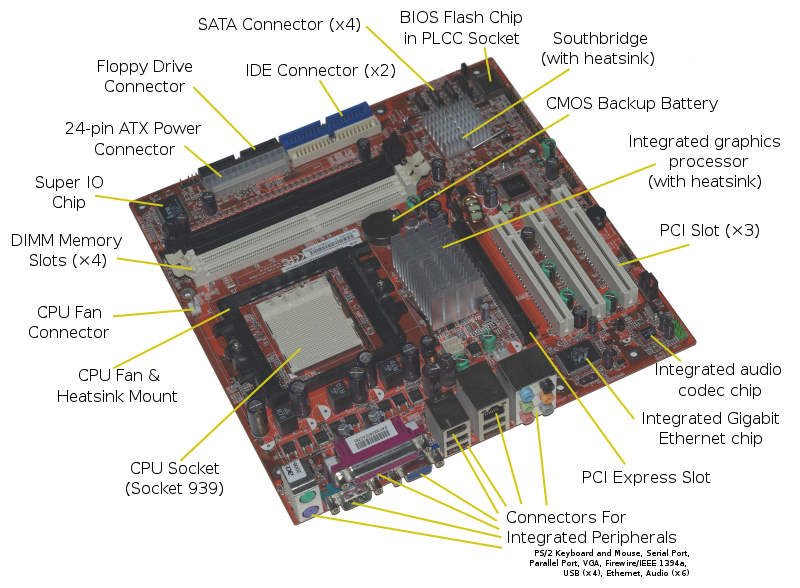
foto: wikipedia
2. Kako da instalirate operativni sistem
Na matičnoj ploči svakog računara postoji CMOS čip gde je smešten BIOS , a koja je njegova funkcija, otkrićete otvaranjem linka.
Kad je BIOS verifikovao da je sa hardverskim komponentama sve u redu i podesili ste šta treba, možete sami da instalirate operativni sistem, npr Windows 7:
Pogledajte kako se to radi ovde: https://www.youtube.com/watch?v=hPV5qUkPF9A
Sličan je ili gotovo isti postupak sa ostalim verzijama Windows-a.
Nakon instalacije operativnog sistema treba da prekontrolišete i instalirate drajvere.
Nakon instalacije operativnog sistema treba da prekontrolišete i instalirate drajvere.
3. Kako da zaštitite vaš operativni sistem
Kad ste operativni sistem instalirali, prvo o čemu treba da povedete računa je da isti zaštitite od napada različitih malicioznih softvera, odnosno da obezbedite zaštitu za vaš operativni sistem.
Ono što još treba da znate je da u Visti, Windows 7 i 8 OS možete da menjate particije koje ste napravili prilikom instaliranja operativnog sistema:
O tome smo detaljno govorili ovde: http://kompjuterija.blogspot.com/2013/12/kako-da-napravite-particije-na-vasem.html
Na ovom mestu možda je dobro naučiti i prečice na tastaturi: http://kompjuterija.blogspot.com/2013/11/windows-precice-preko-tastature.html
4. Kako da popravite vaš operativni sistem
Može da se kasnije desi da usled instaliranja nekog softvera narušite osnovnu arhitekturu vašeg operativnog sistema pa on ili neće da se podigne (boot-uje) ili loše radi. U takvim situacijama najbolje je imati pri ruci system repair disk, možete ga sami kreirati : Create a Windows 7 System Repair Disc . Kako se to radi? Ovako:http://maximumpcguides.com/windows-7...m-repair-disc/
5. Aplikacije koje morate imati instalirane na računaru za njegov nesmetan rad
Kada ste regulisali sve u vezi operativnog sistema, da bi vaš računar da bude u stanju da odgovori svim softverskim izazovima, naročito kod upotrebe interneta često je potrebno instalirati neke dodatne aplikacije, koje nisu sadržane u Windows os.
To su sledeće aplikacije:
- Adobe reader - za čitanje dokumenata u .pdf formatu. Ako želite da uređujete takve dokumente ili morate da imate plaćenu verziju tog programa ili možete da instalirate program Nitro pdf, a Office 2007 i kasnije verzije takodje može da otvara i kreira .pdf format dokumenata.
- Adobe Flash Player- je takodje potreban i besplatan, a neophodan je za gledanje video sadržaja
- Java Script- je softverski paket koji morate imati instaliran zbog video i animiranih sadržaja
- Deamon Tools- je softverski alat za otvaranje .iso imidža kao i za kreiranje istih, on kreira virtelni DVD drajv.
- U Torrent- ili neki drugi program za preuzimanje internet sadržaja putem torrent-a
- Revo Uninstaler -kad nešto ne možete da razinstalirate zbog postavljenih zaštita od strane programera ili disfunkcije samog softvera, ovaj program to odradi detaljno (očisti sve ostatke i u bazi registra)
6. Internet pretraživači
Znate da postoji puno pretraživača u upotrebi danas ali naj zastupljniji su
- Google Chrome
- Mozila Firefox
- Internet Explorer
- Opera
- Safari
Sami pretraživači su postali sve zahtevniji u smislu instalacija raznih dodataka (ad-ons, plug-ins, sertifikati itd), kako bi bili potpuno moćni da odgovore svim zahtevima i aplikacijama koje se koriste na internetu.
Pošto bi zahtevalo previše vremena i prostora da ovde analiziramo svaki pojedinačno, osvrnućemo se na Mozila Firefox i njegovu efikasnu upotrebu.
Svako navikne na poneki Browser, pa sam tako ja na Mozilu, i imate meni sa podešavanjima:
Važna stavka su obeleživači (bookmarks) gde pamtite sve sajtove koji su od značaja za vas, pa ne morate uvek da ukucavate URL adresu sajta. U sklopu obeleživača možete da kreirate foldere i tako grupišete zapamćene sajtove prema njihovoj temi ili oblasti.
Ista je situacija i sa drugim pretraživačima, a što se brzine tiče to je diskutabilno, jer zavisi od broja toolbara koje su aktivni u sklopu pretraživača a vi ih niste isključili.
7. Komunikacija
Jedna od važnih primena računara je besplatna komunikacija preko interneta, što je naročito bitno ako se primalac,vaš sagovornik ili slušalac ili čak i gledalac nalazi u udaljenoj državi.
Komunikaciju preko računara možemo da podelimo na više vrsta:
- E-mail- Elektronska pošta
- Mesendžeri i mesendžer sa sa video opcijom
- Komunikacija preko društvenih mreža
- Komunikacija preko foruma, pričaonica, gejmerskih servera
- Daljinski pristup nečijem računaru(TeamViewer)
Što se mesendžera tiče i Google i Yahoo kompanija imaju svoje mesendžere, dovoljno je samo imati otvoren nalog.
Skype je poznat kao softver gde možemo besplatno ostvariti tekstualnu i video komunikaciju, razmenjivati fajlove i foldere, a može da se koristi i za telefoniranje po nekim favorizovanom cenama.
Forumi i pričaonice su na raspolaganju za zabavu, nadmudrivanje, promociju svog imena, svoje nadmoći u intelektualnom i obrazovnom smislu.
Najpoznatiji primer komunikacije preko društvenih mreža je FACEBOOK, dovoljno je da druga strana bude na listi vaših prijatelja.
Spektar mreža na raspolaganju je veliki što poslovnih. što društvenih i treba izabrati naj moćnije.
Primena mesendžera u poslovne svrhe pomenuta je u sledećem postu.
I tako nije nikakva novina da primenom prethodnih metoda ljudi sprovode edukaciju, vebinare i video konferencije putem interneta, što je sasvim jednostavno i besplatno ostvarivo.
U ovom segmentu možda nije zgoreg pomenuti i sledeće:
Većina od prethodno pomenutih aplikacija je raspoloživa i na SMART mobilnim uređajima, pa sve to možete i preko smart mobilnog telefona povezanog na internet.
Na raspolaganju su i softveri preko kojih SMS iz mobilne mreže možete da primate i šaljete sa vašeg računara: http://www.howtogeek.com/170880/how-to-send-text-messages-from-your-pc-with-your-android-phone/
Nastavak sledi....



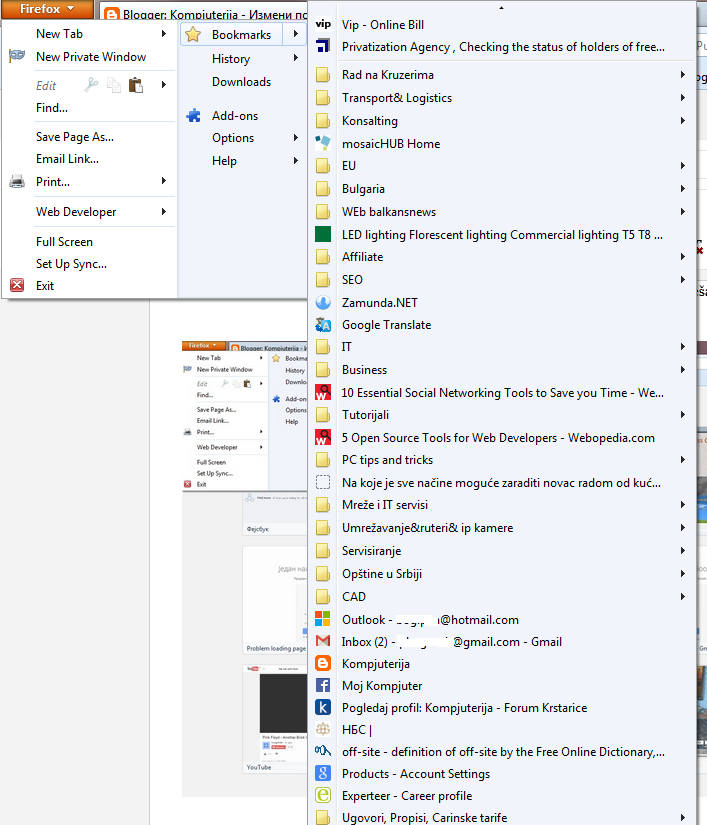









1 коментар:
How to add Chinese keyboard to windows 10? Windows 10 Offers us to add one or multiple keyboards. If you want to type in Chinese, you should have to follow the procedure. Also, you will also understand why you’ve configured with the wrong keyboard and the wrong language and how to get rid of this problem. Normally you don’t need to change your windows language settings. But if you want to type in Chinese languages and want to type any Chinese letter or word, you must have to change the language settings. That’s why I am going to let you know how to install chinese keyboard on windows 10.
Here you’ll find two methods for windows 10 Chinese handwriting input. Following the way step by step, you’ll find it much easier to add any language keyboard. Also, I’ll give you some tips to avoid and solve the common problem related to language and keyboard. Before wrapping up the article, I’ll answer some common questions on adding the Chinese keyboard.
Постави коментар